Da soll mir einer noch mal erzählen, dass die Apple Software „by Design“ makellos ist 🙂 Ganz plötzlich funktioniert seit heute der Sound bei meinem iPhone nicht. Ich kann zwar Ton aufnehmen und meine Gesprächspartner können mich hören, aber ich höre nichts. Auch bei sämtlichen Apps geht der Ton nicht, z.B. WhatsApp, Twitter, YouTube, Videos,.. nirgends außer Klingelton, dieser funktioniert erstaunlicherweise. Der Lautsprecher kann schon mal nicht kaputt sein. Es ist also ein Software-Problem von iOS!
Ich habe Vieles probiert, denn das Problem tritt scheinbar sehr häufig auf. Daher werde ich jetzt alle Lösungen posten, die anderen Mitleidenden geholfen haben. Ich musste das iPhone mehrmals Zurücksetzen und wiederherstellen. Was ich genau gemacht habe, beschreibe ich weiter unten.
Tipp: Bevor wir mit Software-Problemen weitermachen. Ein freundlicher Leser hat mich darauf hingewiesen, dass es auch einen anderen Grund für dieses Problem geben kann. Nämlich, wenn der Kopfhörerausgang verdreckt ist, denkt das System, dass ein Kopfhörer drin ist und spielt keinen Sound über die normalen Lautsprecher ab. Daher einfach den Kopfhörerausgang mal reinigen!
Lösung 1
- So banal es auch sein mag, aber viele iPhone-Neulinge und Android-Umsteiger vergessen, dass das iPhone einen festverbauten Schalter für den Sound hat. Prüfe also, ob alles eingeschaltet ist.

Lösung 2
- Beende alle geöffneten Apps.
- Doppelklicke auf den Home-Button und wische alle Apps nach oben (siehe Anleitung)
Lösung 3
- Mache einen Soft Reset
- Halte den Home-Button und die Ein-Aus-Taste ca. 10 Sekunden lang gedrückt.
- Das Smartphone startet automatisch neu

Lösung 4
Du kannst deine Einstellungen komplett zurücksetzen, dabei werden deine Daten nicht gelöscht, sondern nur die Einstellungen zurückgesetzt. Danach musst du dein WLAN-Passwort usw. neu eingeben.
- Öffne iPhone-Einstellungen
- Tippe auf Allgemein
- Tippe auf Zurücksetzen
- Tippe auf Alle Einstellungen
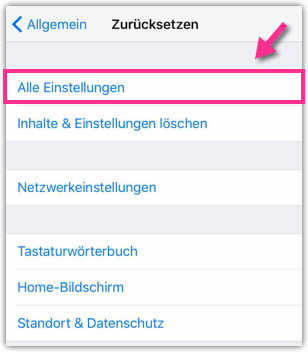
Lösung 5
Bei mir hat nur diese Lösung funktioniert. Ich musste das iPhone komplett zurücksetzen und alle Daten löschen. Dann habe ich alles vom iCloud Backup wieder eingespielt und trotzdem hatte ich Sound-Probleme. Ich habe insgesamt drei mal das iPhone zurückgesetzt und erst beim dritten Versuch kam der Sound wieder.
Zuerst musst du deine Daten über iTunes und iCloud sichern. Doppelt hält besser.
Dann machst du folgendes:
- Öffne iPhone-Einstellungen
- Tippe auf Allgemein
- Tippe auf Zurücksetzen
- Tippe auf Inhalte & Einstellungen löschen
Nach dem alles gelöscht ist, wirst du beim Neueinrichten des iPhones gefragt, ob du alles aus dem Backup wiederherstellen möchtest. Du kannst dann zwischen iCloud und iTunes wählen. Wenn du iTunes wählst, dann musst du das iPhone und deinen Computer via Kabel verbinden. Logisch.
Wie gesagt, ich musste mal das eine Backup mal das andere nehmen und irgendwie hat es schließlich funktioniert.
Viel Erfolg! 🙂